电脑蓝屏system thread exception not handled什么意思?怎么解决?
电脑出现蓝屏问题,并提示错误代码system thread exception not handled,有用户不清楚这是什么意思?其实这是一个常见的蓝屏错误,可能由驱动程序冲突、硬件故障、系统文件损坏或软件不兼容等多种原因引起。接下来,小编给大家带来详细的解决方法介绍,帮助大家轻松解决这一蓝屏错误,让电脑恢复正常。
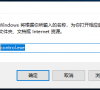
更新日期:2021-11-09
来源:纯净之家
电脑在使用过程中会出现各种的问题,蓝屏问题很多时候会经常遇到,如果某个问题导致设备意外关机或重启,则可能会发生蓝屏错误(也称为停止错误)。你可能会看到一个蓝屏,同时显示消息“你的设备遇到了问题,需要重启”,这里小编为大家带来蓝屏相关问题的解决方法,快来看看吧!
本文中的步骤用于针对常见的停止错误代码进行疑难解答,例如:
CRITICAL_PROCESS_DIED
SYSTEM_THREAD_EXCEPTION_NOT_HANDLED
IRQL_NOT_LESS_OR_EQUAL
VIDEO_TDR_TIMEOUT_DETECTED
PAGE_FAULT_IN_NONPAGED_AREA
SYSTEM_SERVICE_EXCEPTION
DPC_WATCHDOG_VIOLATION
注意:
你还可能会遇到十六进制错误代码,例如:0x0000000A、0x0000003B、0x000000EF、0x00000133、0x000000D1、0x1000007E、0xC000021A、0x0000007B、0xC000000F 等。
本文并不包含所有错误代码的列表,但由于许多错误代码可能具有相同的解决方案,因此最佳做法是按照以下步骤操作来对蓝屏错误进行疑难解答。
在使用设备时出现错误
使用设备时可能导致蓝屏错误的原因并不总是显而易见,可能是你使用的新硬件或第三方软件与 Windows 设备不兼容。请使用下面的疑难解答步骤尝试解决蓝屏错误。
一:卸载第三方软件
现在已经知道,某些第三方防病毒 软件会导致蓝屏错误。 你可以暂时卸载 此软件,以确定问题是否由它所引起,然后在设备恢复正常运行后重新安装该软件。
为此,你将需要使用安全模式登录到 Windows。安全模式使用一组有限的文件和驱动程序在基本状态下启动 Windows,并允许你执行故障排除步骤。
在进入安全模式之前,你需要进入 Windows 恢复环境 (WinRE)。操作方法如下:
1、按住电源按钮 10 秒钟以关闭你的设备。
2、再次按电源按钮以打开设备。
3、看到 Windows 启动(例如,某些设备在重启时显示制造商的徽标)后,立即按住电源按钮 10 秒钟以关4、闭你的设备。
5、再次按电源按钮以打开设备。
6、在 Windows 重启时,按住电源按钮 10 秒钟以关闭你的设备。
7、再次按电源按钮以打开设备。
8、让设备完全重启以进入 WinRE。
9、进入 WinRE 后,请按照以下步骤进入安全模式。
注意:如果你已加密你的设备,则需要使用 BitLocker 密钥以在安全模式下启动。
1、在“选择一个选项”屏幕上,依次选择“疑难解答”》“高级选项”》“启动设置”》“重启”。
2、在设备重启后,你将看到一列选项。首选项是选择“5”或者按“F5”进入网络安全模式。
当设备处于安全模式后,选择“开始”按钮,然后依次选择“设置”》“系统”》“应用和功能”。选择“按名称排序”并将其更改为“按安装日期排序”。 选择要删除的第三方软件,然后选择“卸载”。卸载第三方软件后,重启设备。
注意:
如果你需要退出安全模式,操作方法如下:
1、按 Windows 徽标键+ R。
2、在“打开”框中键入“msconfig”,然后选择“确定”。
3、选择“启动”选项卡。
4、在“启动选项”下,清除“安全启动”复选框。
如果你仍会看到蓝屏错误,请尝试回退、禁用或卸载最近安装的驱动程序。
二:回退、禁用或卸载驱动程序
如果你最近安装了新驱动程序,则可以回退、禁用或卸载它们以确定这是否是导致问题的原因。
首先,确保设备处于安全模式,然后使用设备管理器回退、禁用或卸载驱动程序。
注意:你必须具有管理员权限才能使用设备管理器回退、禁用或卸载设备或驱动程序包。
回退第三方驱动程序
1、在任务栏上的搜索框中,键入“设备管理器”,然后从结果列表中选择“设备管理器”。
2、在“设备管理器”中,展开具有要回退的驱动程序的设备,右键单击设备下的驱动程序,然后选择“属性”。
3、选择“驱动程序”选项卡,然后依次选择“回退驱动程序”》“是”。
注意:如果“回退驱动程序”选项不可用,则说明 Windows 没有之前的驱动程序可供回退,你将无法完成此过程。
如果你无法回退驱动程序,或者你仍然会看到蓝屏错误,请尝试禁用驱动程序。
禁用第三方驱动程序
1、在任务栏上的搜索框中,键入“设备管理器”,然后从结果列表中选择“设备管理器”。
2、在“设备管理器”中,展开具有要禁用的驱动程序的设备,右键单击设备下的驱动程序,然后选择“属性”。
3、选择“驱动程序”选项卡,然后依次选择“禁用设备”》“是”。
4、如果你仍然会看到蓝屏错误,请尝试卸载驱动程序。
卸载第三方驱动程序
1、在任务栏上的搜索框中,键入“设备管理器”,然后从结果列表中选择“设备管理器”。
2、在“设备管理器”中,展开具有要卸载的驱动程序的设备,右键单击设备下的驱动程序,然后选择“属性”。
3、选择“驱动程序”选项卡,然后依次选择“卸载”》“确定”。
注意:
你可能需要在“确认设备删除”框中选择“删除此设备的驱动程序软件”,然后选择“卸载”》“确定”。
对于某些设备,你可能必须重启设备才能完成卸载过程。
如果你仍然会看到蓝屏错误,请尝试卸载/移除外接硬件。
三:移除外接硬件
有时,设备的外部设备可能是导致蓝屏停止错误的原因。拔出所有外部存储设备和驱动器、扩展坞以及其他已插入设备但不用于运行基本功能的硬件,然后重启设备。
如果重启设备后没有遇到此问题,则外部设备可能是问题的原因,你需要与设备制造商联系以获取支持。
电脑蓝屏system thread exception not handled什么意思?怎么解决?
电脑出现蓝屏问题,并提示错误代码system thread exception not handled,有用户不清楚这是什么意思?其实这是一个常见的蓝屏错误,可能由驱动程序冲突、硬件故障、系统文件损坏或软件不兼容等多种原因引起。接下来,小编给大家带来详细的解决方法介绍,帮助大家轻松解决这一蓝屏错误,让电脑恢复正常。
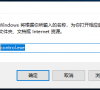
win10电脑蓝屏是什么原因 分享解决方法
电脑出问题了,有时候会出现蓝屏,很多人都会碰到这个问题。那么,电脑为什么会蓝屏呢?导致电脑蓝屏的原因有很多,所以我们需要先找出问题所在,然后才能有针对性地解决它。下面我就给大家讲一下电脑蓝屏的原因以及相应的解决方法。
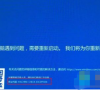
电脑蓝屏system thread exception not handled如何解决?
我们在使用电脑的过程中难免会遇到蓝屏、黑屏等等操作没有响应的情况,甚至是出现电脑蓝屏system thread exception not handled,那么用户们遇到这种情况要怎么解决?下面就让本站来为用户们来仔细的介绍一下电脑蓝屏system thread exception not handled如何解决的方法吧。

蓝屏代码0x0000007b常见原因及六种解决办法
电脑蓝屏是每一位用户们都会遇到的问题,其实我们在遇到蓝屏可以通过错误代码来查找办法问题,但是也有不少的用户们在询问蓝屏代码0x0000007b是怎么回事?下面就让本站来为用户们来仔细的介绍一下蓝屏代码0x0000007b常见原因及六种解决办法吧。

0x0000007b程序无法正常启动怎么办?
0x0000007b程序无法正常启动怎么办是很多用户们都在询问的一个问题,可能是硬盘模式出错导致蓝屏代码0x0000007b或者是脑中病毒导致蓝屏代码0x0000007b,那么下面就让本站来为用户们来仔细的介绍一下0x0000007b程序无法正常启动问题解析吧。

Xbox错误代码0x000001怎么解决?Xbox错误代码0x000001的解决方法
近期不少的win10用户们在使用Xbox的时候出现了错误代码0x000001,那么这是怎么回事?用户们可以打开运行,然后输入services msc,之后找到找到带有xbox前缀的4个服务来进行设置就可以了。下面就让本站来为用户们来仔细的介绍一下Xbox错误代码0x000001的解决方法吧。

电脑频繁蓝屏而且每次代码不一样怎么解决?
现在很多的电脑都是使用win10系统,在使用的过程中经常会出现蓝屏故障,但是每次的错误代码都是不一样,因此很多人都不知道是什么原因导致的,也不清楚应该如何解决,那么今天纯净之家小编就来和大伙分享问题原因和解决方法,希望本期的内容可以帮助更多的

蓝屏错误kernel_data_inpage_error如何修复?
相信很多用户都有遇到过电脑蓝屏故障的情况吧,导致蓝屏的原因有很多,今天小编要跟大家介绍的就是蓝屏终止代码kernel_data_inpage_error修复方法,下面就来看看详细的解决办法。

蓝屏提示memory management如何解决?
大家日常使用电脑的时候,是否也遇到过蓝屏故障,很多用户遇到蓝屏都不知道要怎么办?今天小编要跟大家介绍的就是频繁蓝屏memory_management如何修复的详细内容,有遇到这样情况的用户们快来看看吧。

蓝屏日志在哪里看?win10查看蓝屏日志操作步骤
很多小伙伴在使用电脑的时候,应该都遇到过蓝屏问题吧,导致电脑蓝屏的原因有很多,如果想要知道具体原因,可以通过蓝屏日志来分析和查找。那么win10系统如何查看蓝屏日志?下面就来看看详细步骤。

蓝屏代码kernel-security-check-failure完美解决方法
在操作电脑的过程中由于各种各样的使用方法,可能会造成一些计算机错误问题,比如电脑蓝屏。今天小编就带大家一起看看蓝屏代码kernel-security-check-failure解决方法,遇到同样问题的用户快来试试有没有用吧!

win10一直收集错误重启怎么办?win10一直收集错误重启问题解析
win10一直收集错误重启怎么办?很多的用户们表示自己的电脑经常出现你的电脑遇到问题需要重新启动的提示,那么这是怎么回事?下面就让本站来为用户们来仔细的介绍一下win10一直收集错误重启问题解析吧。

Win10蓝屏代码MACHINE CHECK EXCEPTION的解决方案
电脑蓝屏是常见的系统故障了,如果不及时解决,就很耽误使用。今天小编要跟大家分享的就是蓝屏代码MACHINE CHECK EXCEPTION解决方案,遇到同样问题的用户,可以一一尝试。

Win10电脑蓝屏代码CLOCK WATCHDOG TIMEOUT如何解决?
电脑运行过程中可能会遇到一些蓝屏错误,比如蓝屏错误CLOCK_WATCHDOG_TIMEOUT要如何解决?CLOCK_WATCHDOG_TIMEOUT蓝屏错误通常源于处理器出现了问题,当计算机处理器因为故障中断时,会发生该错误。不过,还有一些原因同样会导致该错误的出现。

电脑提示应用程序无法正常启动0xc0000142怎么办?
电脑提示应用程序无法正常启动0xc0000142怎么办?很多的用户们在使用电脑的时候突然间提示“应用程序无法正常启动0xc0000142”那么这是怎么回事?下面就让本站来为用户们来仔细的介绍一下电脑提示应用程序无法正常启动0xc0000142问题解析吧。
